Cómo se hizo el sombreado de piel en Blender
Introducción. mucha gente me pidió un pequeño tutorial de mi sombreador de piel en esta imagen, y, aunque es muy sencillo tal vez no sea fácil de entender para alguien que todavía no esté suelto con los nodos y el s.
así que aquí está mí enfoque. empecé, por supuesto con el modelado de la cabeza y despliegue (unwrap) para crear las texturas necesarias para el Shader (de hecho, mi despliegue es realmente malo así que, no haced esto en casa, niños).

Luego cree una nueva imagen de tamaño de 2048x1024, que es un poco para este tipo de textura, pero era suficiente para mí. Use mezclas en vez de la nueva función bake render para crear una capa de base con la que pudiera orientarme en Gimp. Este fue mi punto de partida para todas las otras capas.

En una capa pinté los colores básicos, sin sombreado más algunos extras, como las pecas, maquillaje y cosas por el estilo. Tenga en cuenta que esta capa sólo contiene colores sin sombras, ya que todo el sombreado será hecho por el renderizador. Básicamente mantuve toda la imagen con un tono de piel muy suave, excepto en los labios, la nariz y otras áreas que generalmente aparecen más rojizas debido una piel más fina o una concentración más alta de vasos sanguíneos.
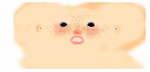
Lo siguiente fue el mapa de relieve (Bump map). Empecé con una capa gris al 50% y pinté Trazos y puntos negros para cualquier cosa que fuese hacia el interior y líneas blancas para todo lo que fuese hacia el exterior. Así es cómo he creado los poros y arrugas y la estructura básica de los labios. Unos pocos puntos blancos aquí y allá hacen que la piel no parezca tan limpia y sea más natural. Tenga en cuenta que distintas regiones de la piel tienen diferentes tamaños de poros y así sucesivamente, mírate en el espejo y averígualo.
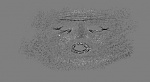
La última textura que hice fue el mapa especular, que básicamente define que áreas son brillantes y cuáles no. Dependiendo del tipo de cara que esté haciendo y lo que le ocurriera hay que pintar diferentes, que normalmente son sólo las zonas más oleosas, como la nariz que son brillantes, pero también los labios también necesitan ser brillantes, así que, los pinté de blanco brillante. También he añadido un leve brillo en la frente y las mejillas. Con esta textura no comencé con un gris 50% porque esto significaría un 50% brillante en todas partes, lo que sería excesivo, así que, empecé con un gris muy oscuro. También mantuve suave las transiciones entre las áreas.

Así que ahora que ya tenemos todas nuestras texturas podemos empezar a diseñar el material. Comencé creando un nuevo material basado en nodos y añadiendo un simple nodo diffuse, donde en normal he puesto el mapa difuso en col y el mapa de relieve (bumpmap) en -Nor.
Luego activé la dispersión bajo la superficie (sub surface Scattering) para este material basado en nodos que puse una configuración muy suave para la piel para dar un efecto muy sutil. Con el tex puesto a 0,5 dispersa la textura un poco y nos simulara la dispersión de la epidermis.

Ahora a la dispersión subdérmica. He añadido otro nodo, esta vez sin texturas, estableciendo una gran dispersión en un tono rojo oscuro, que es luego mezclado (NT, tipo screen) con el nodo de la epidermis. Hay que jugar mucho con la configuración para conseguir el efecto adecuando para su imagen. Recuerde: a veces, menos, es más. Normalmente, contra mayor o masculina sea la persona, menor es la dispersión presente.

Ahora sobre el brillo. Entonces, ¿por qué no activé los ajustes de luz especular en los otros nodos? Debido a que Blender difumina el color especular junto con el difuso. A veces, este efecto podría ser interesante, pero en mi caso, quería tener nítido el especular. Así que añadí otro nodo sólo para establecer el especular, que fue nuevamente mezclado (NT tipo screen) con los otros dos nodos. En el nodo especular tenía 3 texturas: el mapa especular configurado con Spec, el mapa de relieve en -Nor, Spec y hard (de esta manera hay menos especular en las mellas y más brillo en las espinillas), y de nuevo el mapa especular en hard, pero con el control deslizante Dvar en 0.2. De esta manera llegué a crear de un mapa de brillo extra, porque en este caso, los puntos más brillantes son también los más satinados. El control deslizante Dvar se utiliza para disminuir el efecto un poco para que el brillo no es demasiado duro.

Espero que les sea de ayuda el resto es básicamente buena iluminación.
Resultado final.

Tutorial creado por Schuh y publicado en Blender art magazine.
-- IMÁGENES ADJUNTAS --


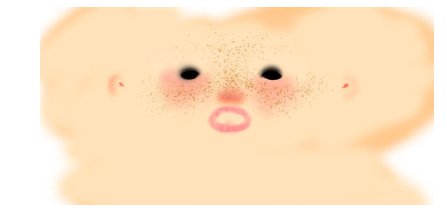
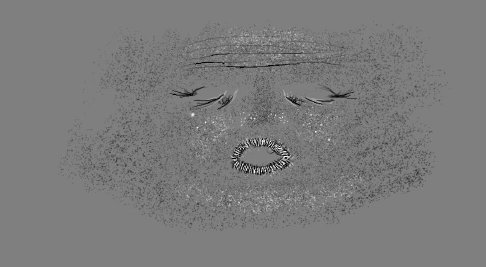

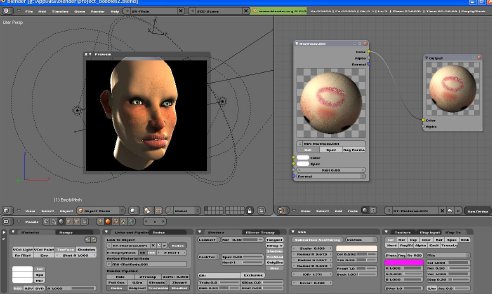
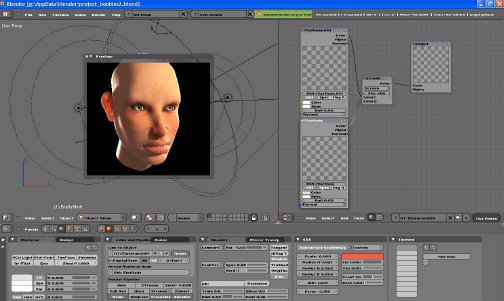
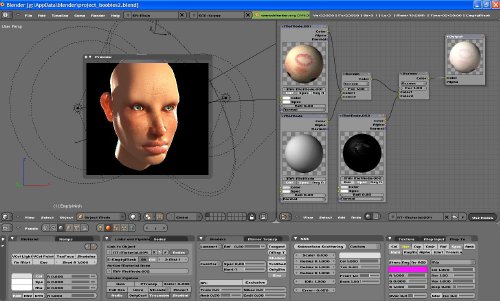

|Agradecer cuando alguien te ayuda es de ser agradecido|





 Citar
Citar